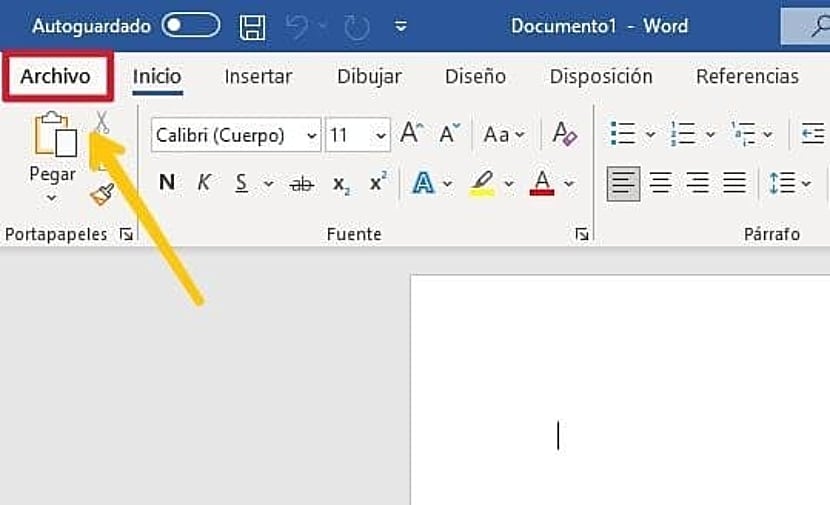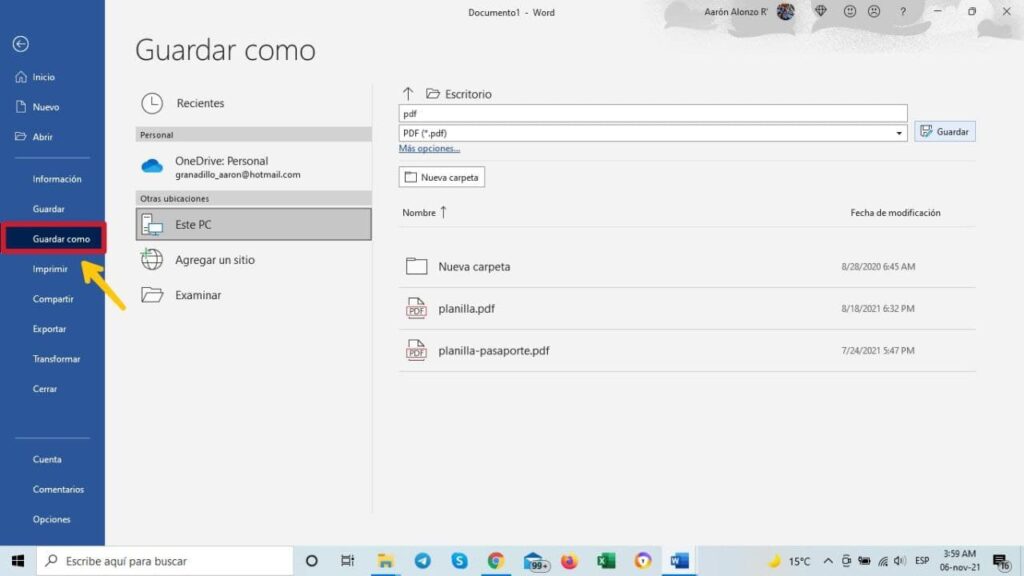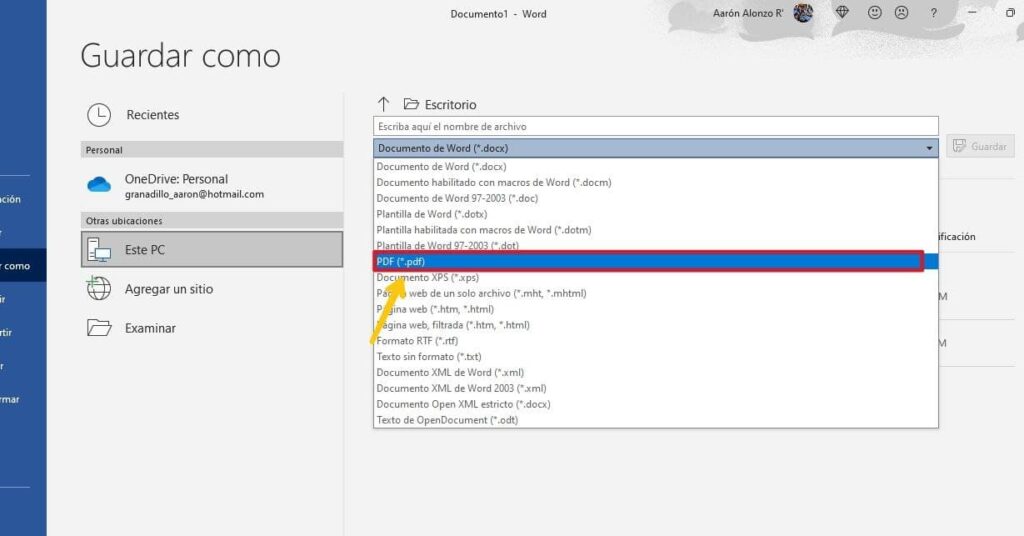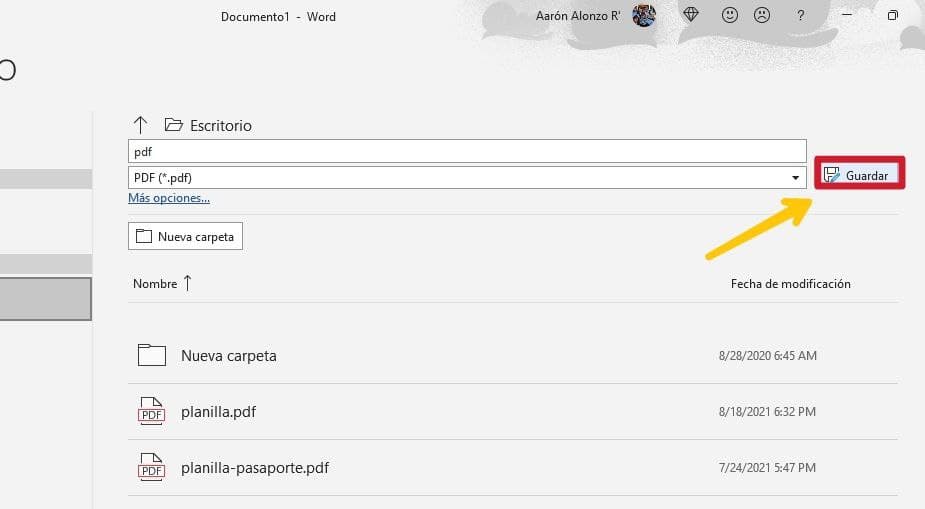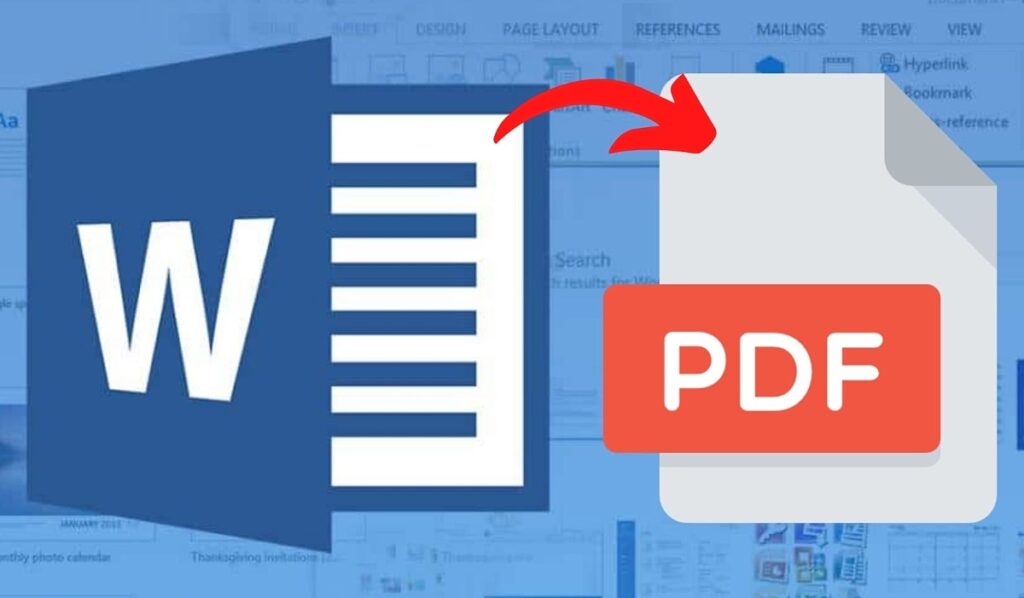
Мицрософт Ворд је један од најчешће коришћених уређивача докумената и текста на свету, ако не и број један. Ово датира из касних 80-их и био је један од најпознатијих програма и апликација у Виндовс-у, обично долази унапред инсталиран и са другим програмима који испуњавају различите функције, као што су ПоверПоинт и Екцел, између осталих.
Постоји толико много опција које можете изабрати и користити у Мицрософт Ворд-у да је уобичајено и нормално сумњати у многе ствари. Како ићи од Ворд у ПДФ је један од њих, а овога пута објашњавамо како то учинити лако и, што је боље, без програма.
Дакле, можете прећи са Ворд-а на ПДФ без коришћења других програма
Постоји много функција и карактеристика које Ворд има као уредник, због чега се толико користи за израду радова, истраживања, издања, табела и практично свега што се може замислити на радном, студентском и професионалном нивоу. На исти начин, никада не шкоди знати како да конвертујете Ворд документ у ПДФ без инсталирања екстерних програма или било чега сличног, а на овај начин то можете и да урадите.
Са опцијом „Сачувај као“
Ово је најлакши начин да конвертујете документ из Ворда у ПДФ без програма. Ево како то можете да урадите на Виндовс рачунару:
- Прво што треба учинити је отворите Мицрософт Ворд или било коју датотеку са овим програмом.
- Затим, ако желите, можете уредити документ или, па, оставити га какав је био; ово није стварно важно.
- Док је документ спреман за чување, морате да одете у горњи леви угао екрана, за касније притисните дугме «Датотека» или «Датотека».
- Следеће што треба урадити је Потражите оквир „Сачувај као“ или „Сачувај као“. Тамо можете одабрати врсту датотеке коју желите да сачувате документ у ПДФ формату.
- Сада, са оним што је речено, само морате да кликнете на траку која се појављује испод локације за складиштење документа, а то је она која садржи доступне формате датотека које можете изабрати. Подразумевано, формат датотеке изабран за чување је „.доц“. Потражите ПДФ формат, који је идентификован као „.пдф“.
- Затим морате само да кликнете на "Сачувај" или "Сачувај", те ће на овај начин документ бити сачуван у ПДФ формату.
Поред тога, Ако желите да изаберете локацију датотеке пре него што је сачувана, само кликните на „Још опција“ или „Више опција“, који се налази одмах испод траке формата за складиштење докумената. Тамо такође можете променити име Ворд документа који ће бити конвертован у ПДФ, као на траци изнад траке изабраног типа датотеке.
Исто тако, да бисте сачували и пренели Ворд документ у ПДФ на Мац (Аппле) рачунару, постоји практично иста ствар коју смо већ објаснили за Виндовс рачунар, али је и даље детаљно описујемо:
- Отворите било који Ворд документ и, након што га уредите или оставите како је био, кликните на дугме „Датотека“ које се налази у горњем левом углу уређивача.
- Једном у новом искачућем менију потражите унос „Сачувај као“, баш као у Виндовс-у.
- Затим упишите назив датотеке и изаберите ПДФ формат за чување документа, кликом на дугме „Формат датотеке“ које се тамо приказује. Такође изаберите место где желите да документ буде ускладиштен.
- Затим кликните на дугме „Извези“ тако да ваша датотека буде сачувана тачно тамо где сте претходно изабрали, и воила, конвертовали сте Ворд документ у ПДФ без програма на Мац рачунару.
Са веб страницама и онлајн алатима
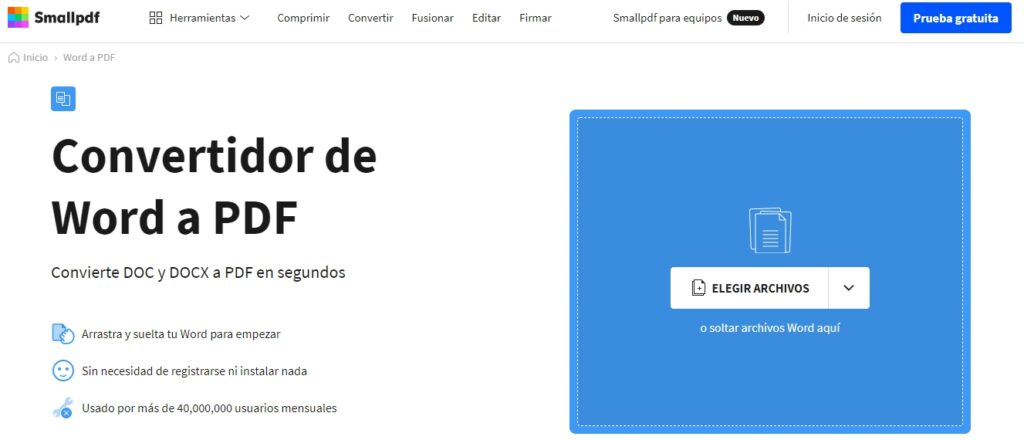
Многи то не знају, али на Интернету постоје бројни алати и веб локације које могу да конвертују Ворд датотеке и документе у ПДФ, па чак и обрнуто. Они такође могу лако и једноставно да конвертују између бројних формата датотека за неколико секунди.
Једна од најчешће коришћених и најпопуларнијих веб страница за ово је СмаллПДФ, који има више од 40 милиона корисника широм света. Можете га унети кроз овај линк Поред тога, потпуно је бесплатан и веома једноставан за коришћење. Да бисте га користили и претворили Ворд документе у ПДФ, само морате да пратите следеће кораке које диктирамо у наставку:
- Уђите на СмаллПДФ веб локацију Преко горње везе остављамо вас.
- Затим кликните на дугме „Одаберите датотеке“ и изаберите Ворд документ који желите да конвертујете у ПДФ. Такође можете превући документ у оквир где се налази ово дугме.
- Када то урадите, сачекајте да сајт конвертује отпремљени документ. Ово би требало да траје само неколико секунди, али може потрајати и дуже, у зависности од тежине документа.
- Затим ће Ворд документ који је већ конвертован у ПДФ бити прегледан на листу са десне стране. Са леве стране је назив датотеке и других делова, као и дугме Преузимања, на које морате да притиснете да бисте преузели ПДФ документ на рачунар или уређај са којег је приступљено порталу за конверзију. Постоји и опција за преузимање на ДропБок-у, Гоогле Дриве-у и, ако имате премиум налог, СмаллПДФ-у.
Преузимање би требало да се појави у фасцикли за преузимање на вашем Виндовс или Мац рачунару, или на Андроид или иПхоне мобилном уређају. Ако не можете да га пронађете, можете га пронаћи и у историји преузимања претраживача који користите. Такође, ако, на пример, користите Гоогле Цхроме, конвертовани документ би требало да се појави спреман за отварање у доњој траци за преузимање која се појављује када је преузимање у току или је већ обављено.
Други туторијали који би вас могли занимати су следећи:
- Трака са алаткама је нестала у програму Ворд, шта да радим?
- Како спојити две табеле у Ворду на једноставан начин
- Како направити свој календар у програму Ворд
- Бесплатно претворите фотографију у ПДФ: најбоље веб странице
- Вежбе за боље писање на рачунару